8 نصائح بسيطة لإعداد كمبيوتر محمول يعمل بنظام Windows للمبتدئين
قد يمثل جهاز الكمبيوتر الذي يعمل بنظام Windows والذي يبدو سهل الاستخدام بالنسبة لك تحديًا كبيرًا بالنسبة لشخص مبتدئ أو ليس خبيرًا في التكنولوجيا. إذا كنت تقوم بإعداد جهاز جديد لمستخدم لأول مرة أو تقوم بتمرير الكمبيوتر المحمول الخاص بك إليه، فمن الضروري أن تجعله سهل الاستخدام. إليك بعض الأشياء التي يمكنك القيام بها من أجلهم.
1 اجعل عملية تسجيل الدخول أسهل
عند إعداد جهاز يعمل بنظام Windows لمستخدم لا يتمتع بالخبرة التقنية، فإن الخطوة الأولى هي تبسيط عملية تسجيل الدخول. اختر كلمة مرور يسهل عليهم تذكرها، أو قم بإعداد رقم تعريف شخصي لتسجيل الدخول، والذي غالبًا ما يكون من الأسهل تذكره وإدخاله. إذا كان الجهاز يدعم ذلك، فيمكنك أيضًا تمكين Windows Hello للتعرف على الوجه أو تسجيل الدخول ببصمة الإصبع لتبسيط العملية بشكل أكبر.
إذا كان هو المستخدم الوحيد ولن يستخدم الجهاز في بيئة مشتركة، فيمكنك تجاوز شاشة كلمة المرور بالكامل، مما يسمح له بالانتقال مباشرة إلى سطح المكتب عند بدء التشغيل، على الرغم من أن ذلك يؤدي إلى مخاطر أمنية.
2 إزالة البرامج غير الضرورية من قائمة بدء التشغيل
لا أحد يقدر التعامل مع التطبيقات العشوائية التي تظهر عند تشغيل جهاز الكمبيوتر الخاص به. لجعل تجربة المبتدئين أكثر سلاسة، تأكد من إزالة التطبيقات غير الضرورية من قائمة بدء التشغيل. سيؤدي هذا إلى القضاء على الإزعاج وتسريع وقت تشغيل النظام، وهي ميزة سيقدرها أي شخص كثيرًا.
لإزالة هذه التطبيقات، انقر بزر الماوس الأيمن فوق الزر "ابدأ" وافتح "إدارة المهام". انتقل إلى علامة التبويب "تطبيقات بدء التشغيل"، وانقر بزر الماوس الأيمن على التطبيقات والعمليات غير الضرورية، ثم حدد "تعطيل".
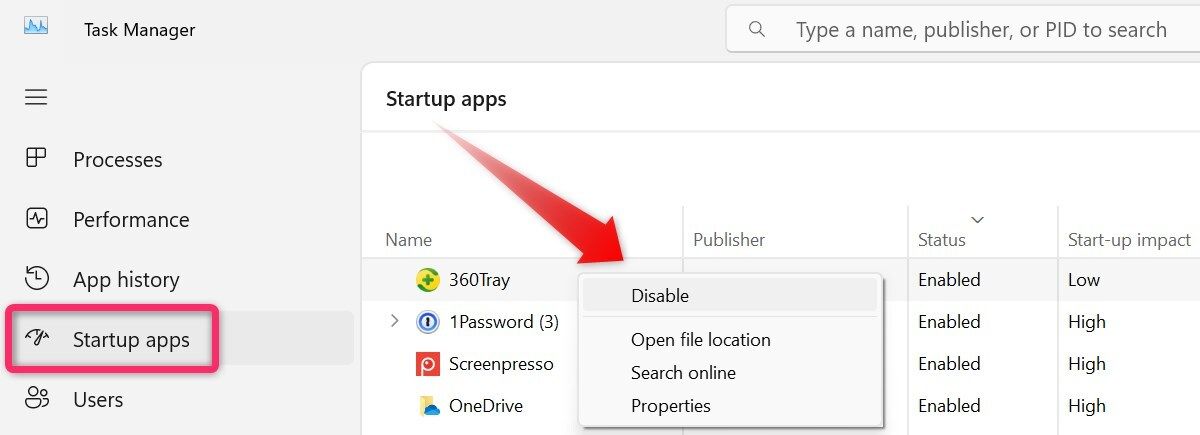
تضيف بعض التطبيقات نفسها تلقائيًا إلى قائمة بدء التشغيل عند تثبيتها. لذلك، قم بمراجعة قائمة بدء التشغيل الخاصة بهم بشكل دوري وقم بإزالة أي برامج غير ضرورية.
3 تثبيت التطبيقات المستخدمة بشكل متكرر على شريط المهام
تعد متصفحات الويب وعملاء البريد الإلكتروني ومعالجات النصوص ومشغلات الوسائط من بين التطبيقات المستخدمة بشكل متكرر والتي يستخدمها الشخص الذي يقوم بإعداد جهاز يعمل بنظام Windows من المرجح أن تستخدم في كثير من الأحيان. بينما يمكنهم البحث عن التطبيق المطلوب في Windows Search، يمكنك تثبيت هذه التطبيقات على شريط المهام لتسهيل الوصول إليها.
لتثبيت تطبيق على شريط المهام، انقر بزر الماوس الأيمن على التطبيق وحدد "تثبيت على شريط المهام" من قائمة السياق.
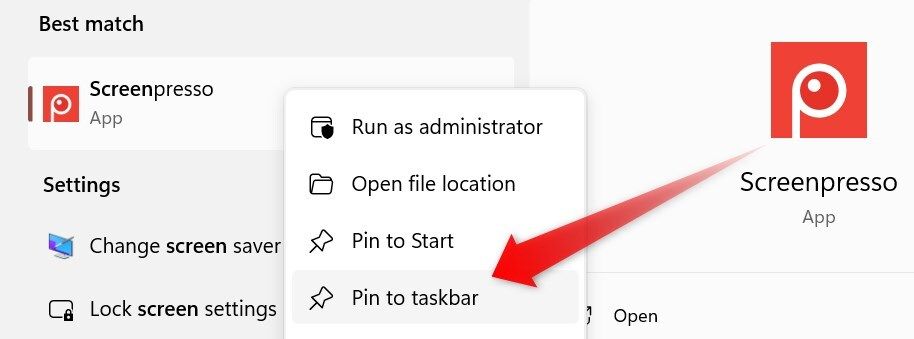
وبالمثل، قم بإزالة أي تطبيقات مثبتة بالفعل على شريط المهام والتي لن تستخدمها. للقيام بذلك، انقر بزر الماوس الأيمن على العنصر وحدد "إزالة التثبيت من شريط المهام".
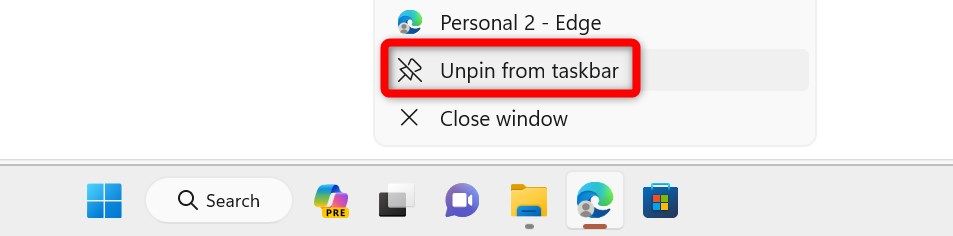
احرص على عدم ازدحام شريط المهام، لأن ذلك قد يجعل العثور على التطبيقات ذات الصلة أكثر تعقيدًا. إذا كان تثبيت جميع التطبيقات المستخدمة بشكل متكرر يؤدي إلى ازدحام شريط المهام، ففكر في إنشاء اختصارات على سطح المكتب لبعضها. وبهذه الطريقة، سيظل بإمكانهم الوصول بسهولة إلى تطبيقاتهم المستخدمة بشكل متكرر دون التحميل الزائد على شريط المهام.
4 إعداد نسخ احتياطية تلقائية للبيانات
من الضروري إجراء نسخ احتياطي لبيانات الشخص غير التقني للحماية من الحذف غير المقصود وإتلاف الملفات المهمة. على الرغم من أنه يمكنهم استخدام محرك أقراص خارجي، إلا أن هذه الطريقة قد تستغرق وقتًا طويلاً وتمثل تحديًا. لذلك، أوصي باستخدام خدمة التخزين السحابي، والتي ستقوم تلقائيًا بعمل نسخة احتياطية لبياناتهم دون الحاجة إلى أي إجراء منهم (أو منك).
أحد الخيارات هو OneDrive، على الرغم من أنه يقوم بعمل نسخة احتياطية لمجلدات محددة فقط. للحصول على نسخ احتياطية أكثر شمولاً، فكر في خدمة نسخ احتياطي متميزة مثل Backblaze التي يمكنها عمل نسخة احتياطية للكمبيوتر بالكامل.
5 ضمان أمن النظام
 غالبًا ما لا يكون غير التقنيين على علم بالمخاطر عبر الإنترنت، وبالتالي، أكثر عرضة للبرامج الضارة والالتهابات. لتعزيز أمانهم، يجب عليك اتخاذ بعض الخطوات الإضافية. أولاً، قم بتثبيت مجموعة برامج مكافحة فيروسات موثوقة. بينما يقوم Microsoft Defender بإزالة التهديدات والفيروسات بشكل فعال، فإن برنامج مكافحة الفيروسات التابع لجهة خارجية يوفر حماية إضافية. يمكنك أيضًا إنشاء نقطة استعادة النظام لإعادة النظام بسرعة إذا حدث خطأ ما. انصحهم بعدم تنزيل تطبيقات الطرف الثالث واستخدام برامج الرقابة الأبوية لتقييد الوصول إلى مواقع ويب معينة. وقم أيضًا بتثقيفهم حول أفضل الممارسات عبر الإنترنت للبقاء آمنًا أثناء تصفح الويب.
غالبًا ما لا يكون غير التقنيين على علم بالمخاطر عبر الإنترنت، وبالتالي، أكثر عرضة للبرامج الضارة والالتهابات. لتعزيز أمانهم، يجب عليك اتخاذ بعض الخطوات الإضافية. أولاً، قم بتثبيت مجموعة برامج مكافحة فيروسات موثوقة. بينما يقوم Microsoft Defender بإزالة التهديدات والفيروسات بشكل فعال، فإن برنامج مكافحة الفيروسات التابع لجهة خارجية يوفر حماية إضافية. يمكنك أيضًا إنشاء نقطة استعادة النظام لإعادة النظام بسرعة إذا حدث خطأ ما. انصحهم بعدم تنزيل تطبيقات الطرف الثالث واستخدام برامج الرقابة الأبوية لتقييد الوصول إلى مواقع ويب معينة. وقم أيضًا بتثقيفهم حول أفضل الممارسات عبر الإنترنت للبقاء آمنًا أثناء تصفح الويب. 6 قم بإلغاء تثبيت Bloatware وتثبيت التطبيقات المفيدة
عندما يحصل شخص ما على جهاز كمبيوتر جديد، فمن المحتمل أن يأتي مع الكثير من برامج bloatware التي تستهلك مساحة تخزين النظام وتبطئ الأداء. غالبًا ما تبدأ هذه البرامج غير الضرورية مع الكمبيوتر، وتبطئ عملية التمهيد، وتستهلك الموارد في الخلفية. لذلك، من الضروري إزالة هذه التطبيقات وإبطال نظام التشغيل.
بعد ذلك، يجب عليك تثبيت تطبيقات مفيدة لتحسين تجربة الكمبيوتر. على سبيل المثال، يمكنك إضافة كل شيء لتسهيل البحث عن الملفات، ووضع Auto Dark Mode للتبديل تلقائيًا بين الوضعين الداكن والفاتح في أوقات مختلفة من اليوم، وShareX لالتقاط لقطات الشاشة وتسجيل مقاطع الفيديو، وغيرها من التطبيقات والأدوات المفيدة.
7 تخصيص أحجام عناصر الشاشة حسب تفضيلاتهم
تحقق مع الشخص لمعرفة ما إذا كان مرتاحًا للحجم الافتراضي للنص والأيقونات ومؤشر الماوس وعناصر العرض الأخرى. إذا لم يكن الأمر كذلك، فاضبط إعدادات العرض وفقًا لتفضيلاتك. للقيام بذلك، انقر بزر الماوس الأيمن فوق الزر "ابدأ" وحدد "الإعدادات". ثم انتقل إلى النظام > العرض وقم بتعديل المقياس ودقة العرض.
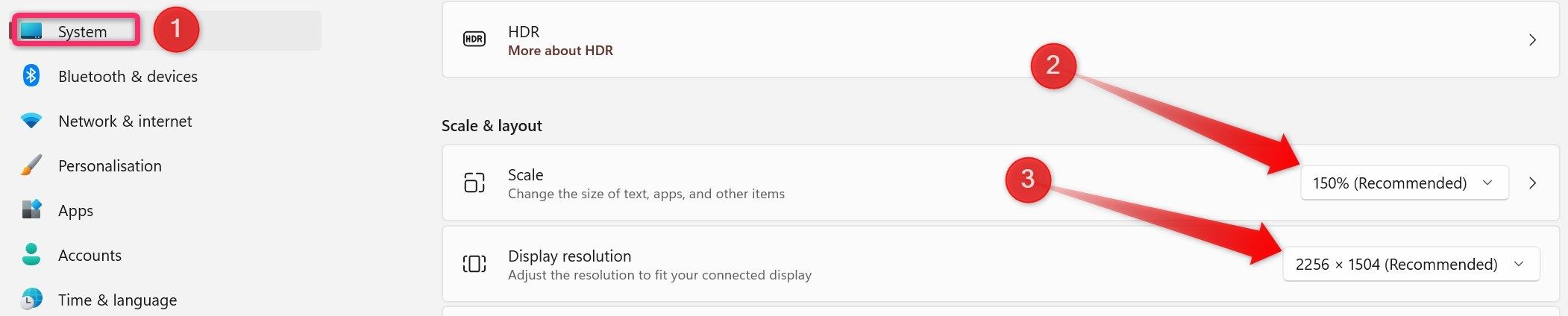 بعد ذلك، انتقل إلى علامة التبويب "إمكانية الوصول" على الشريط الجانبي الأيسر. انتقل إلى قسم "حجم النص" واسحب شريط التمرير لزيادة حجم النص. ثم ارجع وحدد "مؤشر الماوس واللمس" لضبط حجم المؤشر ونمطه. يمكنك أيضًا تغيير حجم أيقونات اختصارات سطح المكتب وعناصر شريط المهام المثبتة والمزيد.
بعد ذلك، انتقل إلى علامة التبويب "إمكانية الوصول" على الشريط الجانبي الأيسر. انتقل إلى قسم "حجم النص" واسحب شريط التمرير لزيادة حجم النص. ثم ارجع وحدد "مؤشر الماوس واللمس" لضبط حجم المؤشر ونمطه. يمكنك أيضًا تغيير حجم أيقونات اختصارات سطح المكتب وعناصر شريط المهام المثبتة والمزيد. 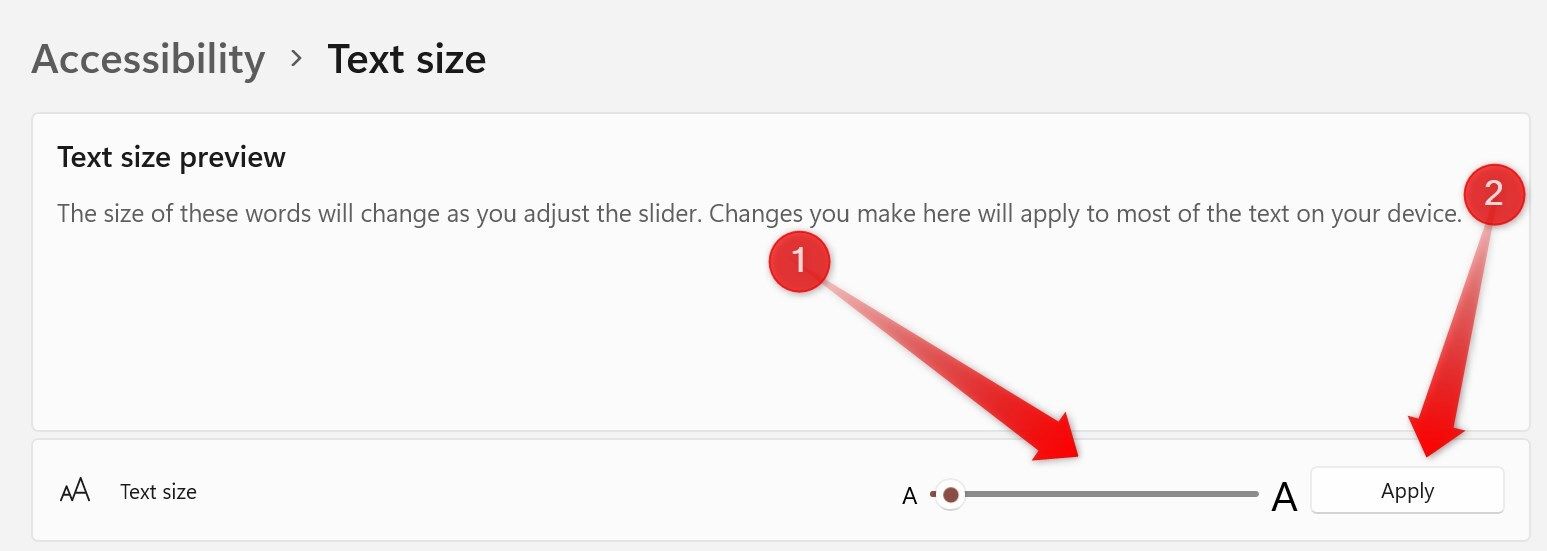 إذا كان الشخص الذي تقوم بإعداد جهاز الكمبيوتر الشخصي الذي يعمل بنظام Windows من أجله يعاني من إعاقات بصرية، فقم بتمكين ميزة المكبر لتكبير أجزاء من الشاشة لتسهيل القراءة. يمكنك أيضًا تنشيط الراوي لقراءة النص بصوت عالٍ. بالنسبة لأولئك الذين يعانون من ضعف السمع، قم بتشغيل التسميات التوضيحية لتوفير التسميات التوضيحية المغلقة للصوت. يمكنك تشغيل هذه الميزات في إعدادات إمكانية الوصول.
إذا كان الشخص الذي تقوم بإعداد جهاز الكمبيوتر الشخصي الذي يعمل بنظام Windows من أجله يعاني من إعاقات بصرية، فقم بتمكين ميزة المكبر لتكبير أجزاء من الشاشة لتسهيل القراءة. يمكنك أيضًا تنشيط الراوي لقراءة النص بصوت عالٍ. بالنسبة لأولئك الذين يعانون من ضعف السمع، قم بتشغيل التسميات التوضيحية لتوفير التسميات التوضيحية المغلقة للصوت. يمكنك تشغيل هذه الميزات في إعدادات إمكانية الوصول.
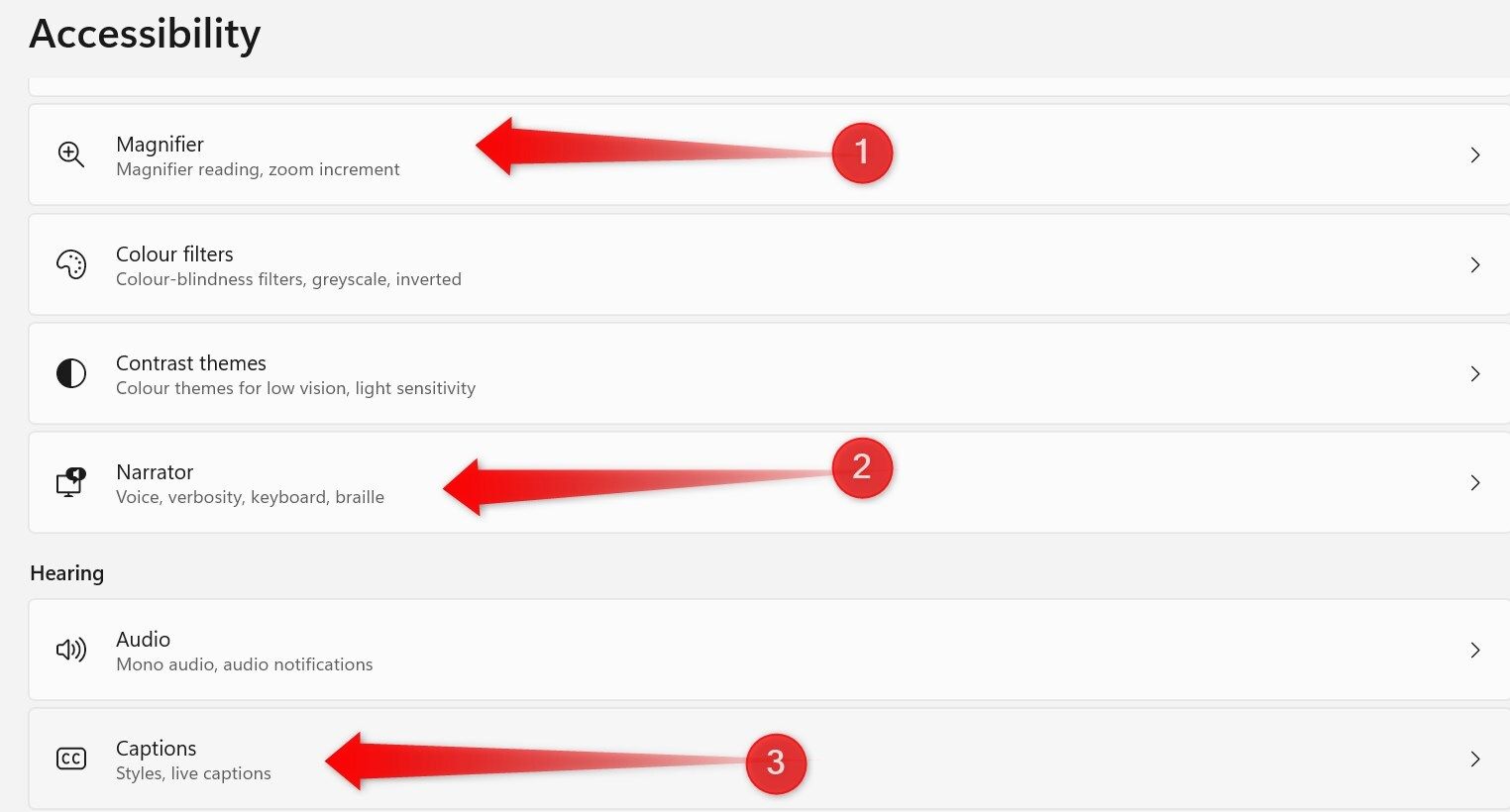 8 علمهم إجراءات Windows الأساسية
8 علمهم إجراءات Windows الأساسية على الرغم من أن هذه ليست خطوة إعداد صارمة، إلا أنه من الضروري تعليم بعض المهارات الأساسية لشخص جديد على Windows. يمكنك أن توضح لهم كيفية استخدام إدارة المهام للعثور على العمليات التي تستهلك الكثير من الموارد وإغلاقها. يمكنك أيضًا تعليمهم كيفية التحقق من تحديثات Windows وتثبيتها، والاتصال بشبكة Wi-Fi أو Ethernet، وضبط السطوع ومستوى الصوت. اشرح أيضًا كيفية حذف الملفات وتنظيفها من سلة المحذوفات، واستعادة الملفات المحذوفة عن طريق الخطأ، وتشغيل فحص Microsoft Defender لإزالة التهديدات المكتشفة. وأخيرًا، اشرح كيفية استخدام ميزة "الحصول على المساعدة" لحل المشكلات البسيطة التي قد يواجهونها مع أجهزة الكمبيوتر الخاصة بهم.
إن مساعدة شخص غير متخصص في التكنولوجيا على التعود على نظام Windows يمكن أن يستغرق الكثير من العمل. نأمل أنك تعرف الآن كيفية إعداد Windows لجعله أكثر سهولة في الاستخدام بالنسبة لهم. يجب عليك فحص أجهزتهم بانتظام بحثًا عن أي إصابات محتملة، وإجراء الصيانة حسب الحاجة، وتشجيعهم على طلب المساعدة عند الحاجة.
-
 كيفية حذف النسخ الاحتياطية لآلة الوقت؟ كيف تمحو والبدء من جديد؟آلة الوقت: أفضل صديق لك ، وكيفية إدارة نسخها الاحتياطية Time Machine ، حل النسخ الاحتياطي المدمج من Apple ، يوفر نسخًا احتياطية تلقائية تلقائية ، م...برنامج تعليمي نشر في 2025-03-25
كيفية حذف النسخ الاحتياطية لآلة الوقت؟ كيف تمحو والبدء من جديد؟آلة الوقت: أفضل صديق لك ، وكيفية إدارة نسخها الاحتياطية Time Machine ، حل النسخ الاحتياطي المدمج من Apple ، يوفر نسخًا احتياطية تلقائية تلقائية ، م...برنامج تعليمي نشر في 2025-03-25 -
 كيف تمنع الناس من سرقة Wi-Fiحماية شبكة Wi-Fi الخاصة بك أمر بالغ الأهمية للأمان والخصوصية عبر الإنترنت. يمكن للوصول غير المصرح به فضح سجل التصفح والملفات المخزنة. لحسن الحظ ، ف...برنامج تعليمي نشر في 2025-03-25
كيف تمنع الناس من سرقة Wi-Fiحماية شبكة Wi-Fi الخاصة بك أمر بالغ الأهمية للأمان والخصوصية عبر الإنترنت. يمكن للوصول غير المصرح به فضح سجل التصفح والملفات المخزنة. لحسن الحظ ، ف...برنامج تعليمي نشر في 2025-03-25 -
 "العثور على جهازي" لنظام Android الآن يتيح لك تتبع الأشخاصتم تحديث تطبيق Android Find My Accute من خلال واجهة جديدة سهلة الاستخدام. يضم الآن علامات تبويب "أجهزة" و "أشخاص" منفصلة ، فهي تب...برنامج تعليمي نشر في 2025-03-25
"العثور على جهازي" لنظام Android الآن يتيح لك تتبع الأشخاصتم تحديث تطبيق Android Find My Accute من خلال واجهة جديدة سهلة الاستخدام. يضم الآن علامات تبويب "أجهزة" و "أشخاص" منفصلة ، فهي تب...برنامج تعليمي نشر في 2025-03-25 -
 شكل العملة مقابل تنسيق رقم المحاسبة في Excel: ما هو الفرق؟شرح مفصل لعملة Excel وتنسيق رقم المحاسبة: متى تستخدم أي واحد؟ سوف تنقلب هذه المقالة في الفروق الدقيقة في تنسيقات الأرقام في العملة والمحاسبة في Exc...برنامج تعليمي نشر في 2025-03-25
شكل العملة مقابل تنسيق رقم المحاسبة في Excel: ما هو الفرق؟شرح مفصل لعملة Excel وتنسيق رقم المحاسبة: متى تستخدم أي واحد؟ سوف تنقلب هذه المقالة في الفروق الدقيقة في تنسيقات الأرقام في العملة والمحاسبة في Exc...برنامج تعليمي نشر في 2025-03-25 -
 4 نصائح للاستماع إلى المزيد من المواد الصوتية ، أسرعالحجم الهائل للبودكاست المتاح اليوم ساحق! من العلوم إلى الجريمة الحقيقية ، هناك بودكاست لكل مصلحة. لكن هذه الوفرة يمكن أن تؤدي إلى تراكم متزايد م...برنامج تعليمي نشر في 2025-03-25
4 نصائح للاستماع إلى المزيد من المواد الصوتية ، أسرعالحجم الهائل للبودكاست المتاح اليوم ساحق! من العلوم إلى الجريمة الحقيقية ، هناك بودكاست لكل مصلحة. لكن هذه الوفرة يمكن أن تؤدي إلى تراكم متزايد م...برنامج تعليمي نشر في 2025-03-25 -
 أحب هاتفًا مع عدسات الكاميرا القابلة للتبديل: لماذا لم يحدث ذلك؟بقدر ما أصبحت كاميرات الهاتف ، يمكن أن توفر لقطات أفضل بكثير باستخدام العدسات القابلة للفصل ، تمامًا مثل الكاميرات المخصصة. أحب أن يكون هذا شيئًا. ...برنامج تعليمي نشر في 2025-03-25
أحب هاتفًا مع عدسات الكاميرا القابلة للتبديل: لماذا لم يحدث ذلك؟بقدر ما أصبحت كاميرات الهاتف ، يمكن أن توفر لقطات أفضل بكثير باستخدام العدسات القابلة للفصل ، تمامًا مثل الكاميرات المخصصة. أحب أن يكون هذا شيئًا. ...برنامج تعليمي نشر في 2025-03-25 -
 كيفية دفق ألعاب الكمبيوتر الخاص بك إلى جميع شاشاتكوراء الموسيقى والأفلام ، يكتسب بث اللعبة شعبية بسرعة. هذا ليس فقط عن الألعاب القائمة على السحابة ؛ يمكنك أيضًا دفق الألعاب من جهاز إلى آخر داخل م...برنامج تعليمي نشر في 2025-03-24
كيفية دفق ألعاب الكمبيوتر الخاص بك إلى جميع شاشاتكوراء الموسيقى والأفلام ، يكتسب بث اللعبة شعبية بسرعة. هذا ليس فقط عن الألعاب القائمة على السحابة ؛ يمكنك أيضًا دفق الألعاب من جهاز إلى آخر داخل م...برنامج تعليمي نشر في 2025-03-24 -
 كيفية إعادة تشغيل جهاز كمبيوتر بعيد في الوضع الآمن مع الشبكاتاقرأ صفحة الإفصاح الخاصة بنا لمعرفة كيف يمكنك مساعدة Mspoweruser في الحفاظ على فريق التحرير قراءة المزيد ...برنامج تعليمي نشر في 2025-03-24
كيفية إعادة تشغيل جهاز كمبيوتر بعيد في الوضع الآمن مع الشبكاتاقرأ صفحة الإفصاح الخاصة بنا لمعرفة كيف يمكنك مساعدة Mspoweruser في الحفاظ على فريق التحرير قراءة المزيد ...برنامج تعليمي نشر في 2025-03-24 -
 Samsung Galaxy S25+ vs. Galaxy S24+: يستحق الترقية؟Samsung Galaxy S25 مقابل S24: هل ترقية تستحق ذلك؟ يضم Samsung Galaxy S25 معالجًا أكثر قوة وبرنامج كاميرا محسّن ، لكن هل يبرر ذلك ترقية من S24؟ دعنا...برنامج تعليمي نشر في 2025-03-24
Samsung Galaxy S25+ vs. Galaxy S24+: يستحق الترقية؟Samsung Galaxy S25 مقابل S24: هل ترقية تستحق ذلك؟ يضم Samsung Galaxy S25 معالجًا أكثر قوة وبرنامج كاميرا محسّن ، لكن هل يبرر ذلك ترقية من S24؟ دعنا...برنامج تعليمي نشر في 2025-03-24 -
 ما هو Apple Carplay ، وهل هو أفضل من مجرد استخدام هاتف في سيارتك؟Apple CarPlay:驾车更安全、更便捷的iPhone体验 Apple CarPlay 为您提供了一种比在车内使用手机更安全的方式,让您轻松访问应用程序和Siri功能。虽然无线CarPlay更加方便,无需连接手机,但有线CarPlay更为常见且运行良好。您可以通过更改壁纸、添加、删除和重新排列...برنامج تعليمي نشر في 2025-03-24
ما هو Apple Carplay ، وهل هو أفضل من مجرد استخدام هاتف في سيارتك؟Apple CarPlay:驾车更安全、更便捷的iPhone体验 Apple CarPlay 为您提供了一种比在车内使用手机更安全的方式,让您轻松访问应用程序和Siri功能。虽然无线CarPlay更加方便,无需连接手机,但有线CarPlay更为常见且运行良好。您可以通过更改壁纸、添加、删除和重新排列...برنامج تعليمي نشر في 2025-03-24 -
 أفضل صفقات تقنية: Pixel 9 Pro XL و Samsung Portable SSD و Video Doorbell والمزيدمن الجيد جدًا تفويت صفقات التكنولوجيا لهذا الأسبوع ، سواء كنت تبحث عن صفقات يوم الرؤساء أو مفاجأة عيد الحب! لقد اكتشفنا خصومات رائعة على التقنية الع...برنامج تعليمي نشر في 2025-03-23
أفضل صفقات تقنية: Pixel 9 Pro XL و Samsung Portable SSD و Video Doorbell والمزيدمن الجيد جدًا تفويت صفقات التكنولوجيا لهذا الأسبوع ، سواء كنت تبحث عن صفقات يوم الرؤساء أو مفاجأة عيد الحب! لقد اكتشفنا خصومات رائعة على التقنية الع...برنامج تعليمي نشر في 2025-03-23 -
 يمكن أن يحضر Android 16 أخيرًا الأمر إلى فوضى الإخطاريجوز لـ Android 16 تشغيل وظيفة "الإخطار المجمعة" لحل مشكلة التحميل الزائد للإخطار! في مواجهة العدد المتزايد من إشعارات الهاتف المحمول ، يب...برنامج تعليمي نشر في 2025-03-23
يمكن أن يحضر Android 16 أخيرًا الأمر إلى فوضى الإخطاريجوز لـ Android 16 تشغيل وظيفة "الإخطار المجمعة" لحل مشكلة التحميل الزائد للإخطار! في مواجهة العدد المتزايد من إشعارات الهاتف المحمول ، يب...برنامج تعليمي نشر في 2025-03-23 -
 5 طرق لجلب صورك الرقمية إلى العالم الحقيقي将珍藏的数码照片带入现实生活,让回忆更加生动!本文介绍五种方法,让您不再让照片沉睡在电子设备中,而是以更持久、更令人愉悦的方式展示它们。 本文已更新,最初发表于2018年3月1日 手机拍照如此便捷,照片却常常被遗忘?别让照片蒙尘!以下五种方法,让您轻松将心爱的照片变为可触可感的现实存在。 使用专业照...برنامج تعليمي نشر في 2025-03-23
5 طرق لجلب صورك الرقمية إلى العالم الحقيقي将珍藏的数码照片带入现实生活,让回忆更加生动!本文介绍五种方法,让您不再让照片沉睡在电子设备中,而是以更持久、更令人愉悦的方式展示它们。 本文已更新,最初发表于2018年3月1日 手机拍照如此便捷,照片却常常被遗忘?别让照片蒙尘!以下五种方法,让您轻松将心爱的照片变为可触可感的现实存在。 使用专业照...برنامج تعليمي نشر في 2025-03-23 -
 لماذا لا يعمل Mousepad لجهاز الكمبيوتر المحمول بشكل صحيح عند توصيله بالشاحن؟أسباب عدم عمل Mousepad لجهاز الكمبيوتر المحمول عند توصيله قبل أن نبدأ في استكشاف أخطاء هذه المشكلة ، دعنا ندرس بعض الأسباب المحتملة لموسيباد جهاز ا...برنامج تعليمي نشر في 2025-03-23
لماذا لا يعمل Mousepad لجهاز الكمبيوتر المحمول بشكل صحيح عند توصيله بالشاحن؟أسباب عدم عمل Mousepad لجهاز الكمبيوتر المحمول عند توصيله قبل أن نبدأ في استكشاف أخطاء هذه المشكلة ، دعنا ندرس بعض الأسباب المحتملة لموسيباد جهاز ا...برنامج تعليمي نشر في 2025-03-23 -
 أفضل 5 طرق فعالة لخطأ عميل مكافحة الشغب لم يتم العثور عليهاتخيل عندما تريد أن يكون لديك راحة من خلال لعب لعبة ، لا تعمل أعمال الشغب الخاصة بك وتظهر لك رسالة خطأ غير موجودة. كيف سيكون هذا الاكتئاب! لذلك ، لتحر...برنامج تعليمي نشر في 2025-03-23
أفضل 5 طرق فعالة لخطأ عميل مكافحة الشغب لم يتم العثور عليهاتخيل عندما تريد أن يكون لديك راحة من خلال لعب لعبة ، لا تعمل أعمال الشغب الخاصة بك وتظهر لك رسالة خطأ غير موجودة. كيف سيكون هذا الاكتئاب! لذلك ، لتحر...برنامج تعليمي نشر في 2025-03-23
دراسة اللغة الصينية
- 1 كيف تقول "المشي" باللغة الصينية؟ 走路 نطق الصينية، 走路 تعلم اللغة الصينية
- 2 كيف تقول "استقل طائرة" بالصينية؟ 坐飞机 نطق الصينية، 坐飞机 تعلم اللغة الصينية
- 3 كيف تقول "استقل القطار" بالصينية؟ 坐火车 نطق الصينية، 坐火车 تعلم اللغة الصينية
- 4 كيف تقول "استقل الحافلة" باللغة الصينية؟ 坐车 نطق الصينية، 坐车 تعلم اللغة الصينية
- 5 كيف أقول القيادة باللغة الصينية؟ 开车 نطق الصينية، 开车 تعلم اللغة الصينية
- 6 كيف تقول السباحة باللغة الصينية؟ 游泳 نطق الصينية، 游泳 تعلم اللغة الصينية
- 7 كيف يمكنك أن تقول ركوب الدراجة باللغة الصينية؟ 骑自行车 نطق الصينية، 骑自行车 تعلم اللغة الصينية
- 8 كيف تقول مرحبا باللغة الصينية؟ # نطق اللغة الصينية، # تعلّم اللغة الصينية
- 9 كيف تقول شكرا باللغة الصينية؟ # نطق اللغة الصينية، # تعلّم اللغة الصينية
- 10 How to say goodbye in Chinese? 再见Chinese pronunciation, 再见Chinese learning

























